ClickHouse
Σημείωση
Το παρακάτω άρθρο σύνδεσης παρέχεται από την ClickHouse, Inc. τον κάτοχο αυτής της σύνδεσης και μέλος του προγράμματος πιστοποίησης του Microsoft Power Query Connector. Εάν έχετε ερωτήσεις σχετικά με το περιεχόμενο αυτού του άρθρου ή θέλετε να κάνετε αλλαγές σε αυτό το άρθρο, επισκεφθείτε την τοποθεσία Web της ClickHouse και χρησιμοποιήστε τα κανάλια υποστήριξης εκεί.
Περίληψη
| Είδος | Περιγραφή |
|---|---|
| Κατάσταση έκδοσης | Γενική διαθεσιμότητα |
| Προϊόντα | Power BI (Σημασιολογικά μοντέλα) Power BI (Ροές δεδομένων) Fabric (Dataflow Gen2) |
| Υποστηριζόμενοι τύποι ελέγχου ταυτότητας | ClickHouse (Όνομα χρήστη/Κωδικός πρόσβασης) |
Σημείωση
Ορισμένες δυνατότητες μπορεί να υπάρχουν σε ένα προϊόν, αλλά όχι σε άλλες λόγω χρονοδιαγραμμάτων ανάπτυξης και δυνατοτήτων ειδικά για κεντρικούς υπολογιστές.
Προϋποθέσεις
- Μια εκτέλεση της ρύθμισης ClickHouse.
- Οι πελάτες πρέπει να εγκαταστήσουν το πρόγραμμα οδήγησης ODBC ClickHouse πριν χρησιμοποιήσουν τη σύνδεση.
Υποστηριζόμενες δυνατότητες
- Εισαγωγή
- DirectQuery (σημασιολογικά μοντέλα Power BI)
Σύνδεση στο ClickHouse από το Power Query Desktop
Στην οθόνη έναρξης του Power BI Desktop, επιλέξτε Λήψη δεδομένων.
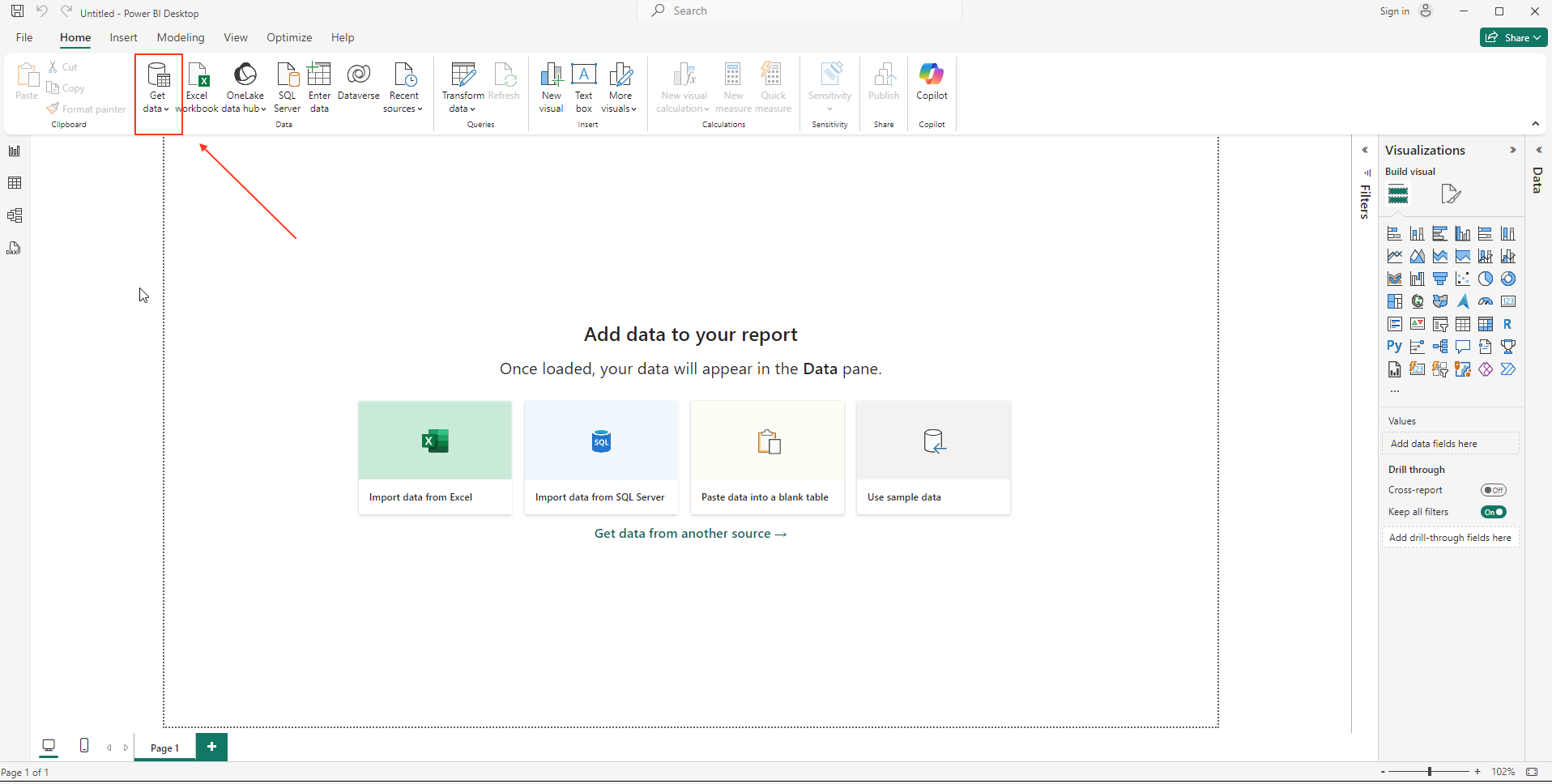
Κάντε αναζήτηση για ClickHouse .
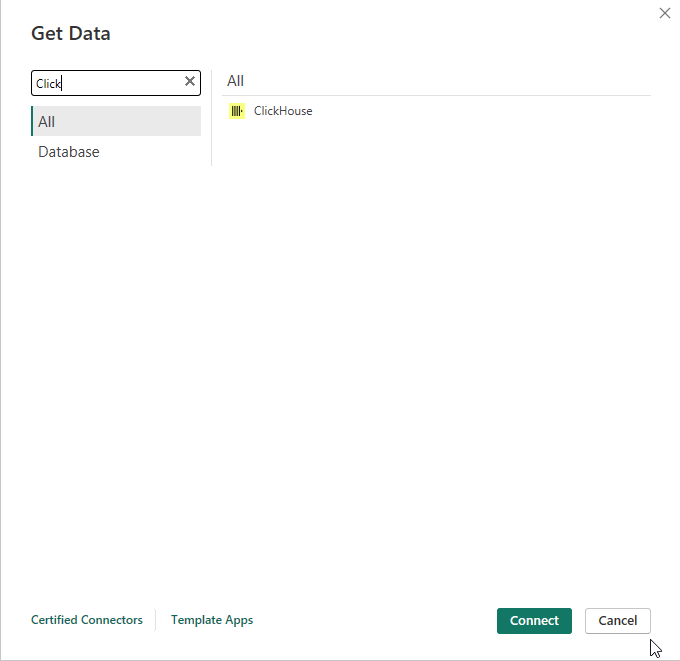
Επιλέξτε τη σύνδεση και συμπληρώστε τα παρακάτω πλαίσια:
- Server (υποχρεωτικό πεδίο): Ο τομέας/η διεύθυνση της παρουσίας σας. Βεβαιωθείτε ότι την προσθέσετε χωρίς προθέματα ή επιθήματα.
- θύρα (υποχρεωτικό πεδίο): Η θύρα παρουσίας σας.
- βάσης δεδομένων : Το όνομα της βάσης δεδομένων σας.
- επιλογές: Οποιαδήποτε επιλογή ODBC όπως αναφέρεται στο σελίδας ODBC ODBC.
- λειτουργία συνδεσιμότητας δεδομένων: Επιλέξτε DirectQuery για απευθείας υποβολή ερωτημάτων στο ClickHouse. Σε περίπτωση που έχετε μικρό φόρτο, μπορείτε να επιλέξετε τη λειτουργία εισαγωγής και όλα τα δεδομένα φορτώνονται στο Power BI.
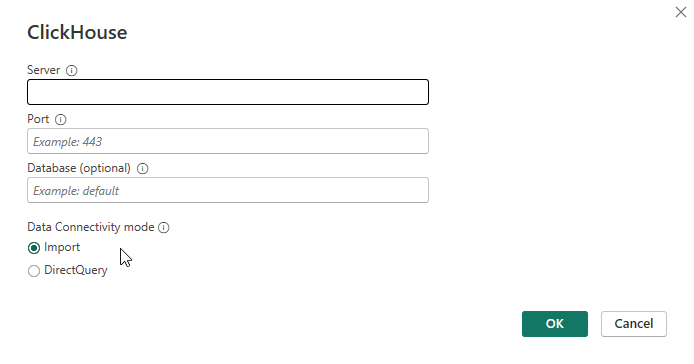
Καθορίστε το όνομα χρήστη και τον κωδικό πρόσβασής σας.
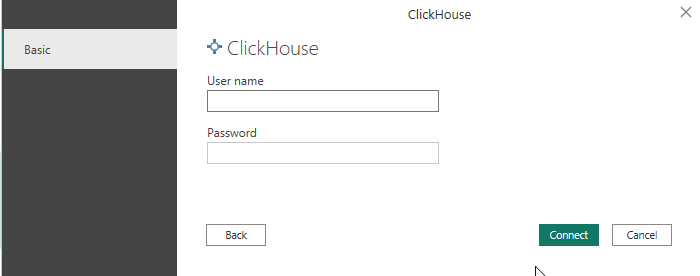
Τέλος, θα πρέπει να δείτε τις βάσεις δεδομένων και τους πίνακες στην προβολή περιήγησης. Επιλέξτε τον επιθυμητό πίνακα και επιλέξτε Φόρτωση για να εισαγάγετε τα δεδομένα από το ClickHouse.
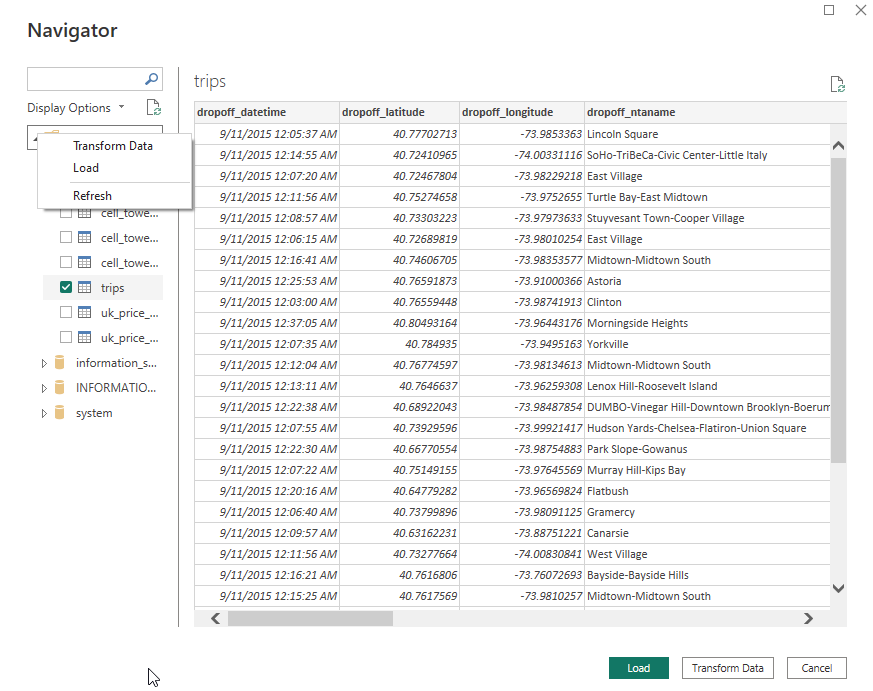
Μόλις ολοκληρωθεί η εισαγωγή, τα δεδομένα ClickHouse θα πρέπει να είναι προσβάσιμα στο Power BI ως συνήθως.
Σύνδεση στο ClickHouse από το Power Query Online
Η ενοποίηση σύνδεσης ClickHouse με την υπηρεσία cloud Power BI απαιτεί να εκκινήσετε μια πύλη δεδομένων.
Τι είναι μια πύλη δεδομένων;
Η πύλη δεδομένων εσωτερικής εγκατάστασης λειτουργεί ως γέφυρα για την παροχή γρήγορης και ασφαλούς μεταφοράς δεδομένων μεταξύ δεδομένων εσωτερικής εγκατάστασης (δεδομένα που δεν βρίσκονται στο cloud) και διαφόρων υπηρεσιών cloud της Microsoft. Αυτές οι υπηρεσίες cloud περιλαμβάνουν τα εξής: Power BI, PowerApps, Power Automate, Υπηρεσίες Ανάλυσης του Azure και Azure Logic Apps. Με τη χρήση μιας πύλης, οι οργανισμοί μπορούν να διατηρούν βάσεις δεδομένων και άλλες προελεύσεις δεδομένων στα δίκτυα εσωτερικής εγκατάστασής τους, χρησιμοποιώντας παράλληλα με ασφάλεια αυτά τα δεδομένα εσωτερικής εγκατάστασης σε υπηρεσίες cloud.
Γιατί απαιτείται μια τέτοια πύλη;
Αμφότερες οι προσαρμοσμένες και πιστοποιημένες συνδέσεις με επιπλέον στοιχεία (για παράδειγμα, ένα πρόγραμμα οδήγησης ODBC) απαιτούν την εγκατάσταση του επιπλέον στοιχείου στον υπολογιστή τελικού χρήστη και απαιτούν την πύλη δεδομένων εσωτερικής εγκατάστασης.
Απαιτούμενα βήματα για την ενοποίηση:
- Ακολουθήστε όλα τα βήματα που αναφέρονται στο χρήσης του Power BI Desktop.
- Εγκαταστήστε την πύλη δεδομένων. Μπορείτε να βρείτε λεπτομερείς οδηγίες στο Εγκατάσταση πύλης δεδομένων εσωτερικής εγκατάστασης.
- Ακολουθήστε αυτό το παράδειγμα microsoft σχετικά με τον τρόπο ρύθμισης της υπηρεσίας Power BI για εργασία με την πύλη.
Περισσότεροι πόροι
Για περισσότερες πληροφορίες και παραδείγματα, επισκεφθείτε τους παρακάτω πόρους